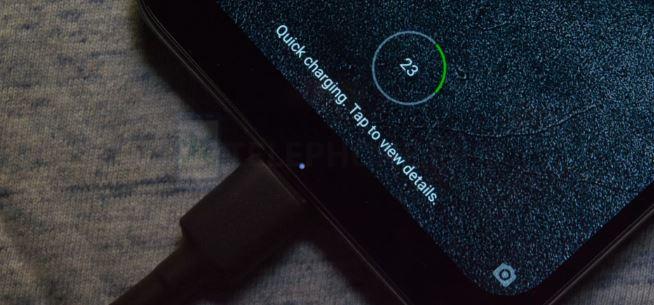
Bien qu’il ne soit pas aussi populaire que les modèles Samsung Galaxy, le Xiaomi Pocophone F1 est une bonne option haut de gamme si vous décidez d’opter pour des appareils non-Samsung. Son matériel est parmi les meilleurs au monde dans la technologie des smartphones d’aujourd’hui et sur le plan logiciel, le Pocophone F1 est également fiable. L’un des problèmes courants que nous rencontrons avec cet appareil est sa capacité de charge rapide. Il y a eu un certain nombre d’utilisateurs qui ont signalé que la charge rapide de l’appareil peut être problématique. Même si nous ne pensons pas que ce problème soit très répandu, nous vous fournissons les étapes de dépannage ci-dessous pour vous aider à résoudre le problème.
Problème : Comment résoudre le problème de charge rapide du Xiaomi Pocophone F1 (pas de charge rapide) ?
Bonjour, j’ai trois problèmes avec mon pocophone.
- le téléphone ne se recharge pas rapidement bien que j’utilise le chargeur original livré avec le pocophone.
- le pocophone ne parvient pas à se connecter à mon PC et l’option « tapez pour les options USB » n’apparaît pas.
- la partie supérieure de l’écran présente parfois un certain décalage et cette zone devient noire, notamment lors du défilement.
Problème n°1 : le téléphone ne se recharge pas rapidement bien que j’utilise le chargeur original fourni avec le pocophone.
Problème connexe : Bonjour, j’ai un problème avec mon pocophone f1, la charge de mon téléphone est très lente, il faut 7 heures de charge pour une charge complète… quel est le problème possible… merci de répondre à ma question… Merci d’avance.
Solution : Le Xiaomi Pocophone F1 utilise la dernière technologie de charge Qualcomm Quick Charge 4 qui se vante de pouvoir recharger des batteries de grande capacité. Dans votre appareil, qui a une batterie Li-Po 4000 mAh, cela signifie qu’une charge complète peut se produire en moins de 2 heures. Nous avons essayé de charger notre propre Pocophone F1 dans les deux états, OFF et ON, et il y a une différence de 10 minutes. Lorsqu’il est totalement éteint, le Pocophone F1 se charge en moins de 2 heures, environ 1 heure et 50 minutes. Lorsqu’il est allumé et en veille, la charge complète prend environ 2 heures. Nous n’avons pas rencontré de problèmes de charge rapide pour le moment, donc les cas ci-dessus peuvent être isolés.
Pour résoudre un problème de charge rapide sur le Pocophone F1, voici les choses que vous pouvez essayer.
Utilisez des accessoires de charge originaux
La technologie Quick Charge 4 ne fonctionne qu’avec les bons accessoires. Si vous utilisez un câble ou un adaptateur non Xiaomi, ou un accessoire du marché secondaire qui ne prend pas en charge Quick Charge 4 , vous ne bénéficierez pas de la technologie de charge rapide sur votre Pocophone F1.
Réinitialiser les préférences de l’application
Beaucoup d’utilisateurs d’Android ne savent pas que les applications ne fonctionnent pas toutes seules. Au lieu de cela, elles utilisent d’autres apps et des services par défaut pour tenir leurs promesses. Parfois, ces applications nécessaires peuvent être supprimées ou désactivées. Pour vous assurer que toutes les applications par défaut nécessaires à d’autres applications ou à Android fonctionnent comme elles le devraient, vous devez réinitialiser toutes les préférences des applications. Voici comment procéder :
- Ouvrez l’application Paramètres.
- Faites défiler vers le bas et appuyez sur Applications installées.
- Appuyez sur Plus d’options en haut à droite (icône à trois points).
- Appuyez sur Réinitialiser les préférences de l’application.
- Appuyez sur Réinitialiser les applications pour confirmer.
- Redémarrez le téléphone et vérifiez le problème.
Réinitialisation d’usine
Si le téléphone ne se recharge toujours pas rapidement après avoir suivi les suggestions ci-dessus, vous devez envisager de rétablir les paramètres par défaut. Voici comment procéder :
- Éteindre l’appareil
- Appuyez sur la touche Volume fort et maintenez-la enfoncée Touche d’alimentation
- Relâchez la touche Power lorsque le logo POCO apparaît, mais continuez à appuyer sur la touche Volume fort.
- Relâchez la touche Volume fort lorsque Mi-Recovery s’affiche.
- Utilisez les touches Volume pour sélectionner et la touche Power pour confirmer.
- Sélectionnez Effacer les données et appuyez sur la touche d’alimentation pour confirmer.
- Sélectionnez Effacer toutes les données et appuyez sur la touche d’alimentation pour confirmer.
- Sélectionner Confirmer Appuyer sur la touche d’alimentation pour confirmer
- Sélectionnez « retour au menu principal » en appuyant sur la touche d’alimentation.
- Sélectionnez Reboot et appuyez sur la touche d’alimentation pour confirmer
- Sélectionnez Reboot to System et appuyez sur la touche d’alimentation pour confirmer.
Solution de rechange : Chargez le téléphone lorsqu’il est éteint
Si rien ne fonctionne après une réinitialisation d’usine, éteignez le téléphone et rechargez-le. S’il n’y a pas de problème avec votre
- câble de chargement,
- adaptateur, et
- le téléphone lui-même,
La charge rapide devrait fonctionner. Si le problème persiste, cela signifie que l’un d’entre eux est le coupable.
Faites vérifier le téléphone
La charge rapide est l’un des principaux arguments de vente du Xiaomi Pocophone F1. S’il ne le fait pas, il ne mérite pas d’être considéré comme un appareil haut de gamme. Si la charge rapide reste erratique ou ne fonctionne pas du tout après avoir fait tout ce qui précède, contactez son fabricant afin qu’il puisse être réparé ou remplacé.
Problème n° 2 : Le pocophone ne parvient pas à se connecter à mon PC et l’option » tapoter pour les options USB » n’apparaît pas.
Solution : Ce problème est très probablement lié au premier. Il est dû soit à un bug logiciel, soit à un mauvais matériel. Effectuez une réinitialisation d’usine et voyez ce qui se passe. Si cela ne vous aide pas, il doit y avoir un problème avec le port de charge de votre téléphone. Dans cette situation, la meilleure option est de contacter Xiaomi pour qu’ils réparent ou remplacent le téléphone.
Problème n° 3 : la partie supérieure de l’écran présente parfois un décalage et cette zone devient noire, notamment lors du défilement.
Solution : Cela ressemble à un écran endommagé. Avez-vous fait tomber votre téléphone avant de constater ce problème ? Si c’est le cas, la chute peut avoir cassé l’assemblage de l’écran. Envoyez le téléphone en réparation. Sinon, effectuez une réinitialisation d’usine et le problème devrait disparaître.
Poster un Commentaire Annuler la réponse